QL-580N
FAQ & Fehlerbehebung |
Wie kann die Software installiert werden (Für Windows)?
You can download and install the latest version of the software from the [Downloads] section of this website.
Um die Software von der CD-ROM zu installieren, führen Sie die folgenden Schritte aus:
(Das folgende ist ein Beispiel für Windows Vista)
-
Legen Sie die CD-ROM in das CD-ROM-Laufwerk Ihres Computers ein. "Setup.exe" wird automatisch gestartet.
Wenn es nicht startet, öffnen Sie die Dateien auf der CD-ROM und doppelklicken Sie auf "Setup.exe".
Klicken Sie auf [Standardinstallation].
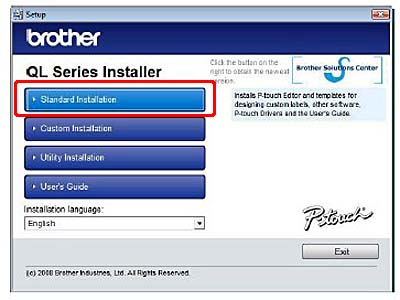
-
Lesen Sie die Lizenzvereinbarung und klicken dann auf [Akzeptieren] wenn Sie mit der Vereinbarung einverstanden sind.
-
Befolgen Sie nun die Installationsanweisungen.
-
Setzen Sie nun dort ein Häckchen wo Sie dies erwünschen um Verknüpfungen mit dem entsprechenden Programm machen zu können und klicken dann auf [Weiter].
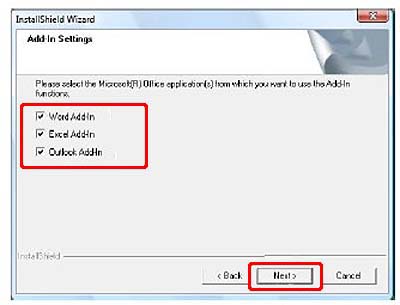
-
Klicken Sie auf [OK].
- Wählen Sie nun Ihre Verbindung welche Sie verwenden und klicken dann auf [Weiter].
![]() Für die Verwendung von USB (gehen Sie zu Schritt 7)
Für die Verwendung von USB (gehen Sie zu Schritt 7)
![]() Für die Verwendung des Netzwerkanschlusses (gehen Sie zu Schritt 11)
Für die Verwendung des Netzwerkanschlusses (gehen Sie zu Schritt 11)
![]() Für einen gemeinsamen Netzwerkdrucker (gehen Sie zu Schritt 16)
Für einen gemeinsamen Netzwerkdrucker (gehen Sie zu Schritt 16)
-
Wählen Sie [Lokaler Drucker mit USB-Kabel] und klicken dann auf [Weiter].
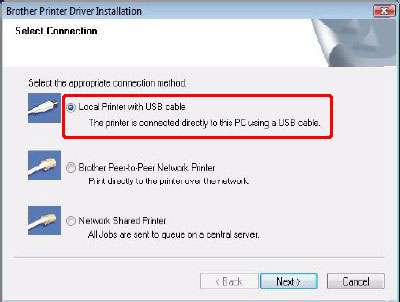
-
Befolgen Sie nun die Installationsanweisungen.
Wenn das untenstehende Bild erscheint, vergewissern Sie sich, dass Ihr Gerät Strom hat. Danach können Sie das USB Kabel mit dem Gerät und dem Computer verbinden.
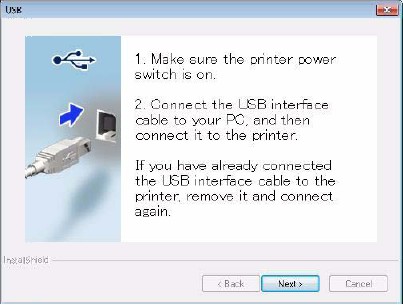
-
Klicken Sie auf [Weiter]. Wählen Sie nun "Ja" oder "Nein" um sich online zu registrieren.
- Klicken Sie auf [Fertigstellen] und starten Sie die Software.
<Für die Verwendung des Netzwerkanschlusses>
-
Wählen Sie [Brother Peer-to-Peer Netzwerkdrucker] und klicken dann auf [Weiter]. Vergewissern Sie sich, dass das Gerät mit einem LAN Kabel im Netzwerk verbunden ist.
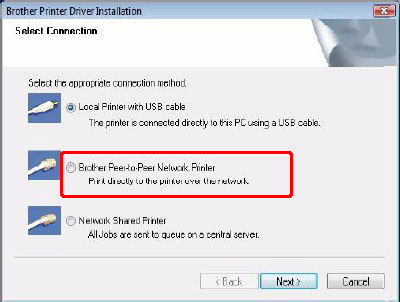
-
Wählen Sie nun [Gerät im Netzwerk suchen] um eine Liste der Geräte im Netzwerk anzuzeigen oder geben Sie die IP-Adresse oder den Knotenname des Gerätes ein. Klicken Sie dann auf [Weiter]. Die IP-Adresse sowie den Knotenname kann durch drucken der Konfigurationsseite ausfindig gemacht werden.
-
Wählen Sie nun Ihr Gerät aus.
-
Klicken Sie auf [Weiter]. Wählen Sie nun "Ja" oder "Nein" um sich online zu registrieren.
- Klicken Sie auf [Fertigstellen] und starten Sie die Software.
<Für einen gemeinsamen Netzwerkdrucker>
-
Wählen Sie [Über das Netzwerk gemeinsam benutzter Drucker] aus und klicken dann auf [Weiter].
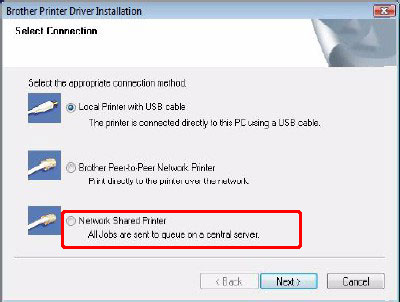
-
Klicken Sie auf [Weiter]. Wählen Sie nun "Ja" oder "Nein" um sich online zu registrieren.
- Klicken Sie auf [Fertigstellen] und starten Sie die Software.
